12 лучших шрифтов для презентаций PowerPoint (2023)
Опубликовано: 2023-01-13Какие шрифты лучше всего подходят для презентаций PowerPoint? Это вопрос, на который мы хотим ответить в этом посте.
Перечислим десяток шрифтов, подходящих для презентаций. Мы включили различные стили шрифтов, чтобы учесть различные стили презентации, которые вы можете создать с помощью Microsoft PowerPoint.
Некоторые шрифты включены в само приложение. Другие — с торговых площадок, таких как Creative Market и Envato Elements.
Envato Elements — это служба подписки, которая дает вам доступ к неограниченному количеству загрузок из более чем 80 000 элементов дизайна за 16,50 долларов США в месяц.
Вы можете начать с 7-дневной бесплатной пробной версии. Мы написали обзор Envato Elements, если вы хотите узнать о нем больше.
Давайте перейдем к нашему списку на данный момент.
Лучшие шрифты для презентаций PowerPoint
01. Висбю CF
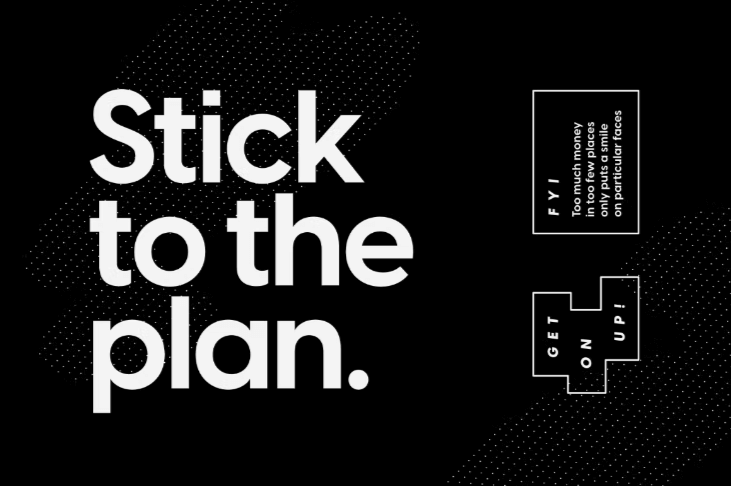
Visby CF — универсальный шрифт без засечек, подходящий для любой презентации PowerPoint.
Это легко для глаз при использовании строчных букв или более светлых стилей шрифта.
Когда вы используете все прописные или полужирные буквы, ваш текст становится более смелым, что придает ему более заметную привлекательность.
Эта универсальность делает его подходящим основным шрифтом для любой презентации. Используйте его как для заголовков, так и для текста абзаца.
Шрифт упакован в файл OTF.
02. Тахома
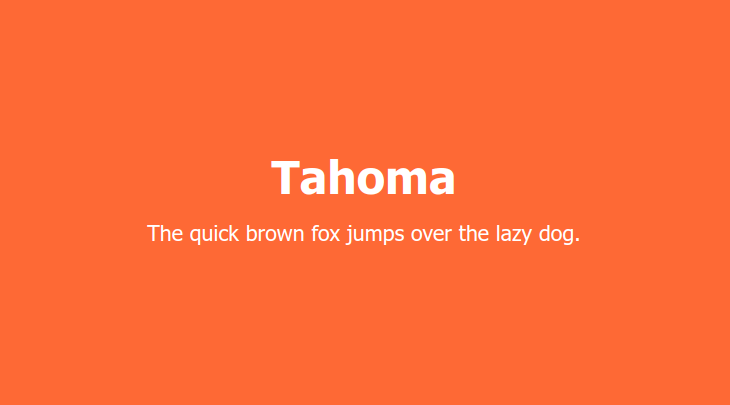
Tahoma — шрифт без засечек. Она была разработана Мэтью Картером для Microsoft в 1994 году, после чего была включена в исходную версию Windows 95.
С тех пор он стал одним из основных продуктов Microsoft, таких как PowerPoint.
Шрифт содержит два шрифта Windows TrueType с обычным и жирным шрифтом.
Это универсальный шрифт, идеально подходящий для заголовков и абзацев, а также для личных и профессиональных проектов.
03. Каридора
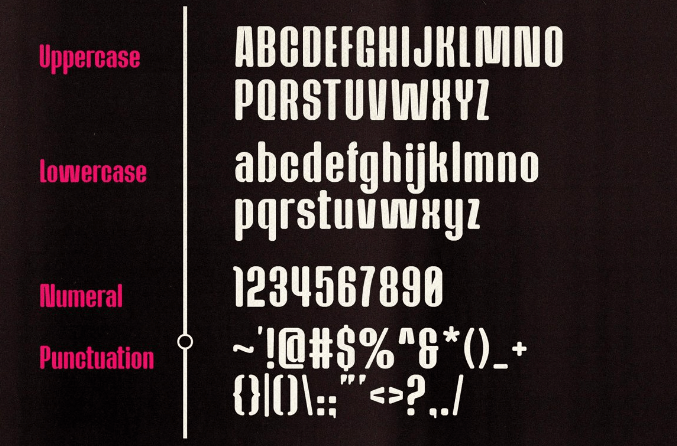
Caridora — округлый, полууплотненный шрифт без засечек.
Это неплохой шрифт для текста, но он отлично подойдет в качестве шрифта для заголовков, особенно для повседневных или некорпоративных презентаций.
Он поставляется с двумя стилями в форматах файлов TTF и OTF, то есть всего четыре файла.
Цена: 17 долларов
04. Палатинский линотип
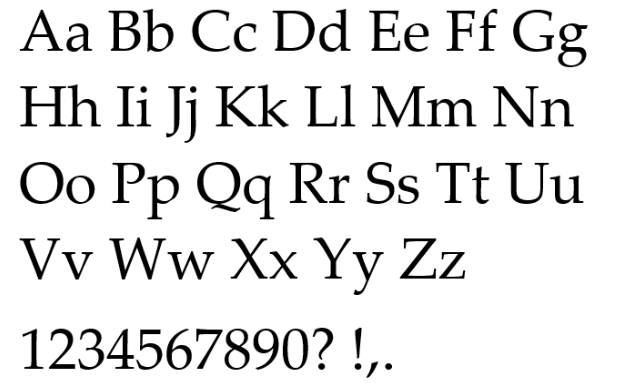
Palatino Linotype — это современная версия одноименного шрифта Palatino. И оригинальный, и цифровой шрифты были разработаны Германом Цапфом.
Герман разработал оригинал в 1950 году, после чего он стал одним из самых популярных шрифтов, используемых во всем мире.
Это шрифт с засечками и безопасный вариант для заголовков и дополнительного текста в профессиональных презентациях.
05. Берген Санс
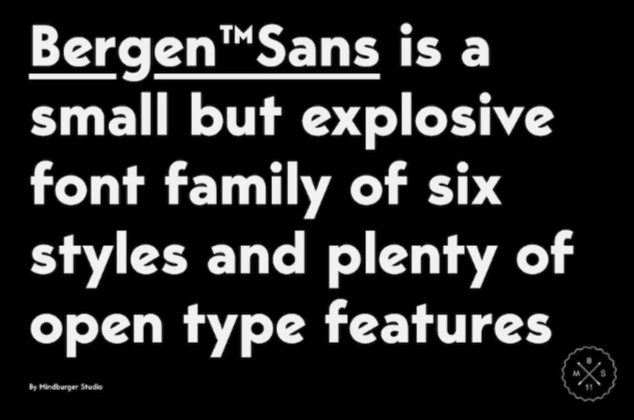
Bergen Sans — крупный и жирный шрифт без засечек. Это один из лучших шрифтов для презентаций PowerPoint, особенно для крупных заголовков, призванных привлечь внимание зрителя.
Этот конкретный шрифт поставляется в виде семейства шрифтов, состоящего из 6 отдельных шрифтов.
Благодаря этому вы можете легко использовать один шрифт для заголовков и более светлый шрифт из этого семейства для текста.
Шрифты поставляются в формате OTF.
06. Френч
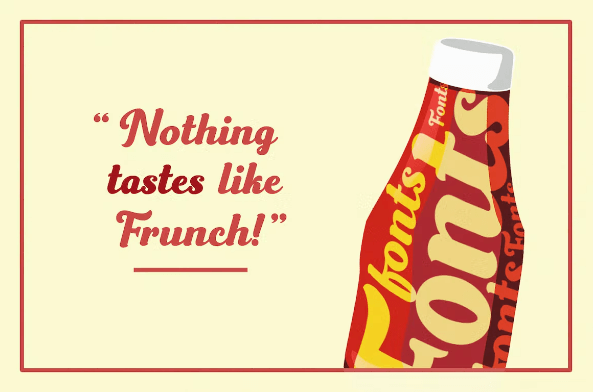
Franch — это жирный рукописный шрифт с винтажным оттенком.
Это был бы отличный шрифт для заголовков, особенно для тех промежуточных слайдов, которые имеют только простой заголовок и сопутствующую графику.
Шрифт поставляется в форматах файлов OTF и TTF и включает 389 глифов.
07. Аддингтон CF
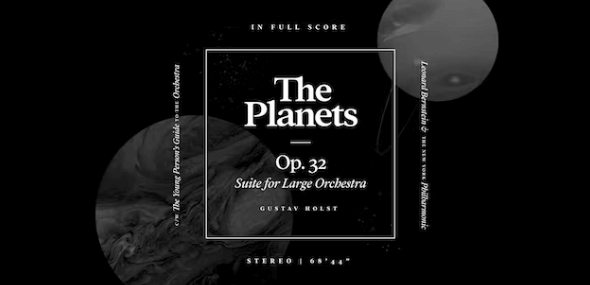
Addington CF — один из самых элегантных шрифтов с засечками для презентаций PowerPoint.
Он мало чем отличается от Palatino Linotype, хотя этот шрифт отличается более ярким стилем.
Он поставляется в формате OTF и включает в себя 6 начертаний шрифта, а также наборы прямых и курсивных шрифтов.
Цена: бесплатно с Envato Elements.
08. Фонсека

Fonseca — это шрифт без засечек в стиле ар-деко с современным уклоном.
Это делает его подходящим выбором для заголовков и подзаголовков, особенно для художественных презентаций.
Шрифт упакован в формате OTF с несколькими включенными стилями шрифта. Он имеет 345 глифов.
09. РНС Камелия
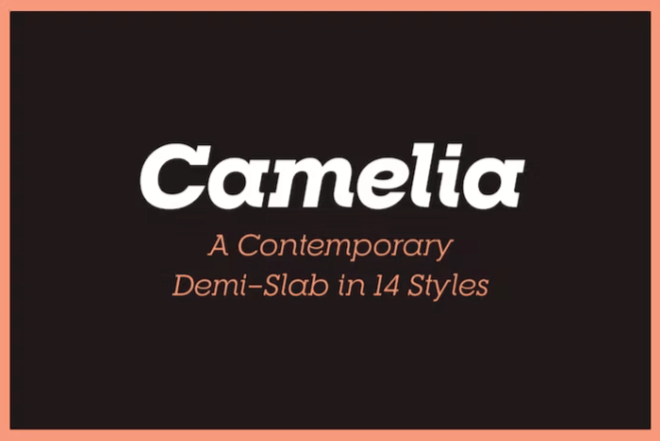
RNS Camelia — шрифт с засечками. Это делает его невероятно подходящим выбором для заголовков с места в карьер.
Тем не менее, это также отличный текстовый шрифт при использовании более легкого шрифта.

Шрифт поставляется в формате OTF с 14 включенными стилями.
10. Вердана
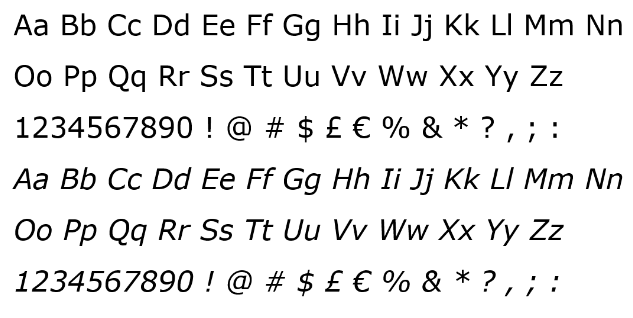
Verdana — классический шрифт Microsoft Windows, разработанный Мэттью Картером. Этот, в частности, был одним из первых шрифтов, разработанных с учетом экранных дисплеев.
Это шрифт без засечек, но довольно простой.
Это делает его наиболее подходящим текстовым шрифтом для профессиональных и особенно корпоративных презентаций.
Цена: включена в PowerPoint.
11. РНС Санс
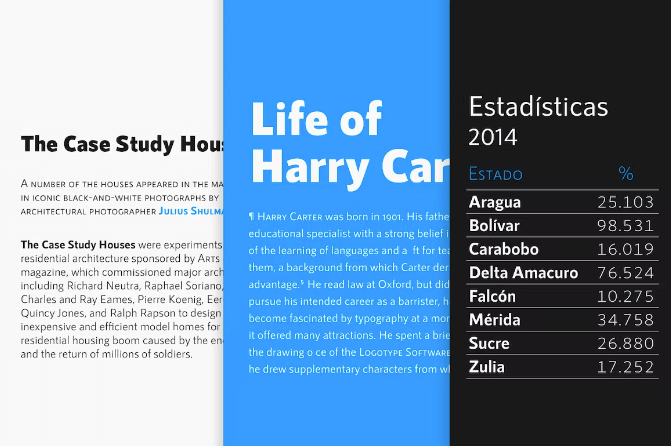
RNS Sanz — один из лучших шрифтов без засечек для презентаций PowerPoint.
Он многоцелевой, так как вы можете использовать его как заголовок, так и текстовый шрифт для презентаций PowerPoint.
Шрифт поставляется в нескольких стилях и упакован в форматы файлов OTF и TTF.
12. Корбель
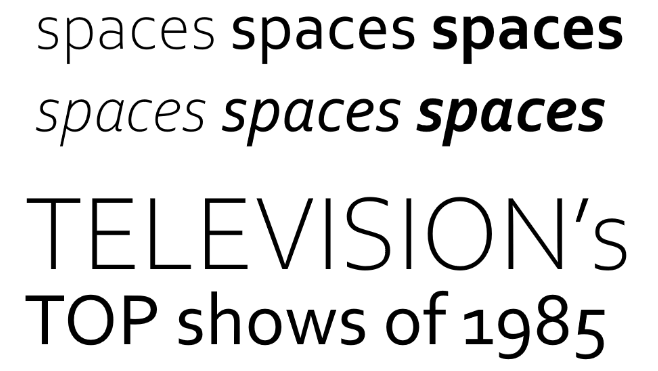
Corbel — это округлый шрифт без засечек, который впервые появился в приложениях Microsoft с выпуском Windows Vista.
Это простой шрифт, но он достаточно универсален, чтобы его можно было использовать в качестве шрифта заголовков в профессиональных презентациях и в качестве текстового шрифта во всех остальных случаях.
Как использовать пользовательские шрифты для презентаций PowerPoint
Microsoft PowerPoint Online не позволяет использовать пользовательские шрифты. Если у вас есть доступ только к этой версии PowerPoint, вам нужно будет придерживаться стандартных шрифтов, с которыми она поставляется.
Согласно нашему списку, это означает использование шрифтов с пометкой «входит в состав PowerPoint» в разделе «Цена» каждого элемента списка.
Для настольной версии PowerPoint выполните следующие действия, чтобы загрузить собственный шрифт в приложение:
- Загрузите копию шрифта, который вы хотите добавить в PowerPoint.
- Пользовательские шрифты должны быть в файловых форматах TTF (TrueType Font) или OTF (OpenType Font), чтобы их можно было использовать в PowerPoint. Если ваш шрифт находится в папке ZIP, разархивируйте папку, чтобы извлечь файл в правильном формате.
- Дважды щелкните этот файл. Откроется окно с предварительным просмотром загруженного вами шрифта.
- Нажмите кнопку Установить в окне. Он расположен ближе к вершине.
- Если ваш шрифт имеет дополнительные стили (полужирный, курсив, особо жирный и т. д.), вы можете увидеть дополнительные файлы TTF и OTF, по одному для каждого дополнительного стиля. Выполните один и тот же процесс двойного щелчка и установки каждого из них, если вы хотите использовать их в PowerPoint.
- Перезагрузите компьютер (или PowerPoint, по крайней мере).
Вот и все! Теперь шрифт должен быть доступен для использования в PowerPoint.
Процесс аналогичен на Mac.
После шага 2 откройте книгу шрифтов на вашем Mac. Затем перетащите любые файлы, которые вы хотите использовать в PowerPoint, из исходной папки в книгу шрифтов.
Встраивание шрифтов в презентации PowerPoint
Если вы хотите, чтобы в презентации PowerPoint использовались все пользовательские шрифты, которые вы использовали (вместо шрифтов по умолчанию в приложении), вам необходимо встроить их в окончательный файл презентации.
В противном случае пользовательские шрифты будут отображаться только при показе презентации на компьютере, на котором установлен этот шрифт.
Вот шаги для встраивания шрифтов на ПК:
- Нажмите «Файл», затем «Параметры».
- Откройте вкладку Сохранить.
- Найдите параметр «Сохранить точность при совместном использовании этого документа». Он расположен внизу.
- Убедитесь, что выбран параметр «Встроить шрифты в файл», затем нажмите «ОК».
- Сохраните/экспортируйте презентацию как обычно.
Выполните следующие действия, чтобы встроить шрифты на Mac:
- Выберите «Настройки».
- Найдите раздел «Вывод и общий доступ», затем нажмите «Сохранить».
- Найдите параметр «Внедрение шрифта».
- Убедитесь, что выбрана опция «Встроить шрифты в файл».
Как выбрать лучшие шрифты для презентаций PowerPoint
Презентации PowerPoint похожи на вывески, плакаты и даже рекламные щиты, которые вы видите, когда едете по шоссе.
Они наполнены информацией, но часто сочетаются с визуальными эффектами, призванными привлечь ваше внимание и дополнить слова, к которым они относятся.
Тем не менее, хорошая вывеска или рекламный щит могут привлечь ваше внимание и тем, и другим. Каждый слайд в вашей презентации должен делать то же самое.
Да, визуальные эффекты в вашей презентации делают многое, но не дискредитируйте силу типографики, когда дело доходит до передачи сообщения или предоставления фактов.
Таким образом, вместо того, чтобы выбирать какой-либо старый шрифт для добавления в PowerPoint, вместо этого выберите лучшие шрифты для своей презентации.
Лучше всего выбирать не более двух шрифтов, дополняющих друг друга: один для заголовков, второй для текста.
Ваш шрифт заголовка должен очаровывать ваших зрителей с первого взгляда. Он также должен хорошо выглядеть при больших размерах шрифта.
Visby CF, Tahoma, Caridora, Frunch, Addington и RNS Camelia — отличные варианты заголовков.
Однако каждый из них имеет разные стили, поэтому убедитесь, что вы выбрали тот, который также дополняет содержание вашей презентации.
Например, Addington — более изящный и элегантный шрифт. Скорее всего, это не подойдет для презентации о скейтбординге.
Для текста лучше выбрать более простой шрифт.
Это связано с тем, что текст в презентациях PowerPoint используется для передачи большего количества информации (и слов), чем заголовки.
Придерживайтесь шрифтов без засечек для текста, так как их легче читать.
Tahoma, Palatino Lintoype, Bergen Sans, Fonseca и RNS Sanz — хороший выбор.
Обязательно приобретите подписку на Envato Elements, если вам нужен больший выбор. У них также есть тысячи шаблонов PowerPoint, и все они бесплатны по подписке.
Вы можете начать с 7-дневной бесплатной пробной версии.
